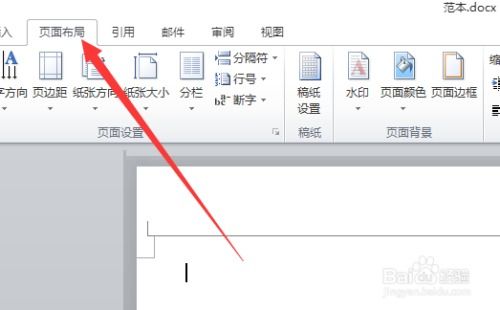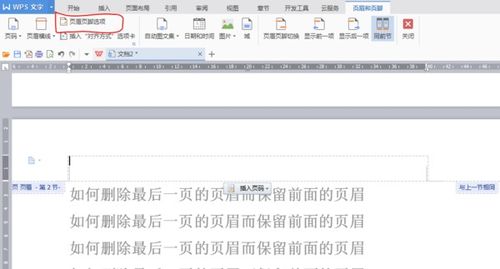轻松学会:如何删除文档中的页眉
在文档编辑和排版的过程中,页眉是一个常见且重要的元素,它通常位于页面的顶部,包含文档的标题、页码、日期或其他信息。然而,有时候你可能需要删除页眉,特别是在你希望页面看起来更加简洁或者要遵循特定的格式要求时。下面,我们就来详细探讨一下如何在不同软件环境中删除页眉,以确保你能轻松应对这一任务。

一、在Microsoft Word中删除页眉
Microsoft Word是最常用的文档编辑软件之一,处理页眉的需求也最为常见。以下是删除Word文档页眉的详细步骤:
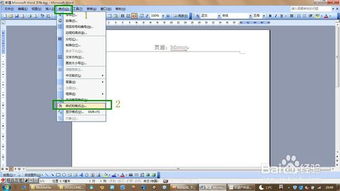
1. 打开文档:首先,启动Microsoft Word并打开你需要编辑的文档。
2. 进入页眉编辑模式:在文档顶部找到“插入”选项卡,点击它。然后,在“页眉和页脚”组中,点击“页眉”。这时,你会看到一个下拉菜单,列出了当前文档中可用的页眉样式。在菜单的底部,有一个“编辑页眉”的选项(或者,如果页眉已经存在,直接双击页眉区域也能进入编辑模式)。
3. 选择并删除内容:进入页眉编辑模式后,你可以看到页眉区域的内容。使用鼠标或键盘选择你希望删除的所有内容,然后按“Delete”键或“Backspace”键来删除它们。
4. 关闭页眉编辑模式:完成内容删除后,你需要退出页眉编辑模式。这通常可以通过点击页面顶部的“关闭页眉和页脚”按钮(它通常位于页眉/页脚编辑区域的外部,靠近文档的顶部边缘)来实现。或者,你也可以通过双击文档的主体部分来退出编辑模式。
5. 检查文档:退出页眉编辑模式后,仔细检查文档的其他部分,确保页眉确实已被删除,并且文档的格式没有受到影响。
二、在Google Docs中删除页眉
Google Docs是Google提供的一款在线文档编辑工具,它同样支持页眉的添加和删除。以下是删除Google Docs文档页眉的步骤:
1. 打开文档:登录你的Google账户,打开Google Docs并找到你需要编辑的文档。
2. 进入页眉编辑模式:在文档的顶部菜单栏中,找到并点击“插入”菜单。然后,在下拉菜单中找到并点击“页眉和页脚”。这将打开一个新的页眉和页脚编辑窗口。
3. 删除页眉内容:在打开的页眉和页脚编辑窗口中,你可以看到当前文档的页眉内容。使用鼠标或键盘选择并删除所有你希望移除的内容。
4. 关闭页眉编辑窗口:完成删除后,点击页面右上角的“关闭”按钮(通常是一个带有“X”的图标)来退出页眉和页脚的编辑模式。
5. 保存文档:确保你的更改已保存。在Google Docs中,更改通常是自动保存的,但你也可以手动点击顶部菜单栏中的“文件”->“保存”来确保安全。
三、在Excel中删除页眉(适用于表格或报表)
Excel主要用于数据表格的创建和管理,但它也允许用户为打印的表格添加页眉。以下是删除Excel表格页眉的步骤:
1. 打开工作簿:启动Excel并打开包含你需要编辑的表格的工作簿。
2. 进入页面布局视图:在Excel的顶部菜单栏中,找到并点击“页面布局”选项卡。
3. 打开页面设置:在“页面布局”选项卡中,找到并点击“页面设置”组中的“打印标题”按钮(有时也标记为带有小箭头的图标)。这将打开“页面设置”对话框。
4. 删除页眉内容:在“页面设置”对话框中,选择“页眉/页脚”选项卡。在这里,你可以看到当前设置的页眉和页脚内容。要删除页眉,只需将页眉区域的文本框清空(删除其中的所有文本或图像)。
5. 确定并保存:完成更改后,点击“确定”按钮关闭“页面设置”对话框。然后,确保你的工作簿已保存。
四、在PDF编辑器中删除页眉
PDF文件因其跨平台性和不可篡改性而广受欢迎,但这也使得编辑PDF文件变得相对困难。然而,使用专业的PDF编辑器(如Adobe Acrobat或Foxit PhantomPDF),你仍然可以删除PDF文档中的页眉。
1. 打开PDF文件:启动你的PDF编辑器并打开包含页眉的PDF文件。
2. 选择编辑工具:在编辑器的顶部菜单栏中,找到并点击“工具”或“编辑”选项卡(具体名称可能因软件而异)。然后,在下拉菜单中找到与编辑文本或对象相关的选项。
3. 定位并删除页眉:使用编辑器提供的工具(如文本框选择工具或文本编辑工具),定位到页面顶部的页眉区域。选择并删除页眉中的所有内容。
4. 保存更改:完成编辑后,不要忘记保存你的PDF文件。通常,你可以通过点击顶部菜单栏中的“文件”->“保存”或“另存为”来实现这一点。
五、注意事项
1. 备份文件:在进行任何删除操作之前,最好先备份你的文件。这样,如果删除过程中出现问题或你不满意结果,你可以轻松恢复到原始状态。
2. 软件版本:不同的软件版本可能具有不同的界面和功能。因此,请确保你遵循的步骤与你的软件版本相匹配。
3. 文件格式兼容性:在删除页眉之前,了解你的文件将被用于哪些平台或设备是很重要的。有些平台可能不支持某些复杂的页眉格式或内容。
4. 文档格式:如果你需要将文档转换为其他格式(如从Word转换为PDF),请确保在转换前删除页眉,以避免在转换过程中出现问题。
通过遵循上述步骤和注意事项,你应该能够轻松地在各种文档编辑环境中删除页眉。记住,不同的软件可能有不同的操作方式,但基本原理是相似的。只需耐心查找并应用正确的工具和方法,你就能实现你想要的文档效果。
- 上一篇: 快手视频删除教程:轻松几步彻底告别不想要的视频
- 下一篇: 忍着的拼音怎么读
-
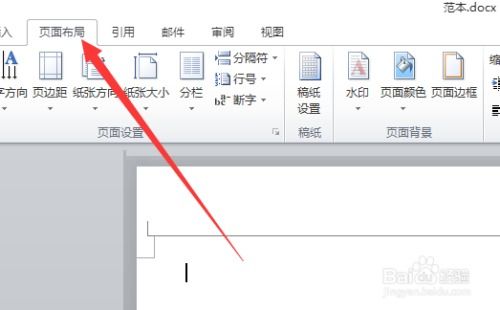 轻松学会:如何删除Word文档中的页眉资讯攻略11-13
轻松学会:如何删除Word文档中的页眉资讯攻略11-13 -
 轻松学会:如何删除Word文档中的页眉和页脚资讯攻略11-15
轻松学会:如何删除Word文档中的页眉和页脚资讯攻略11-15 -
 如何轻松删除文档中的页眉和页脚?资讯攻略11-29
如何轻松删除文档中的页眉和页脚?资讯攻略11-29 -
 WPS文档页眉轻松删除教程资讯攻略11-07
WPS文档页眉轻松删除教程资讯攻略11-07 -
 问答:如何在Word文档中轻松删除页眉和页脚?资讯攻略11-16
问答:如何在Word文档中轻松删除页眉和页脚?资讯攻略11-16 -
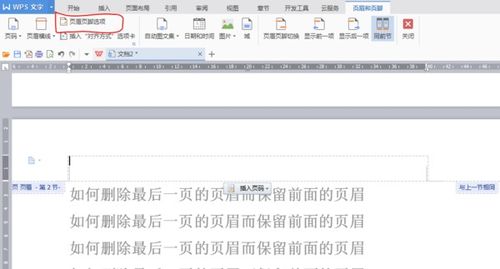 如何删除WPS文档中的页眉?资讯攻略11-07
如何删除WPS文档中的页眉?资讯攻略11-07